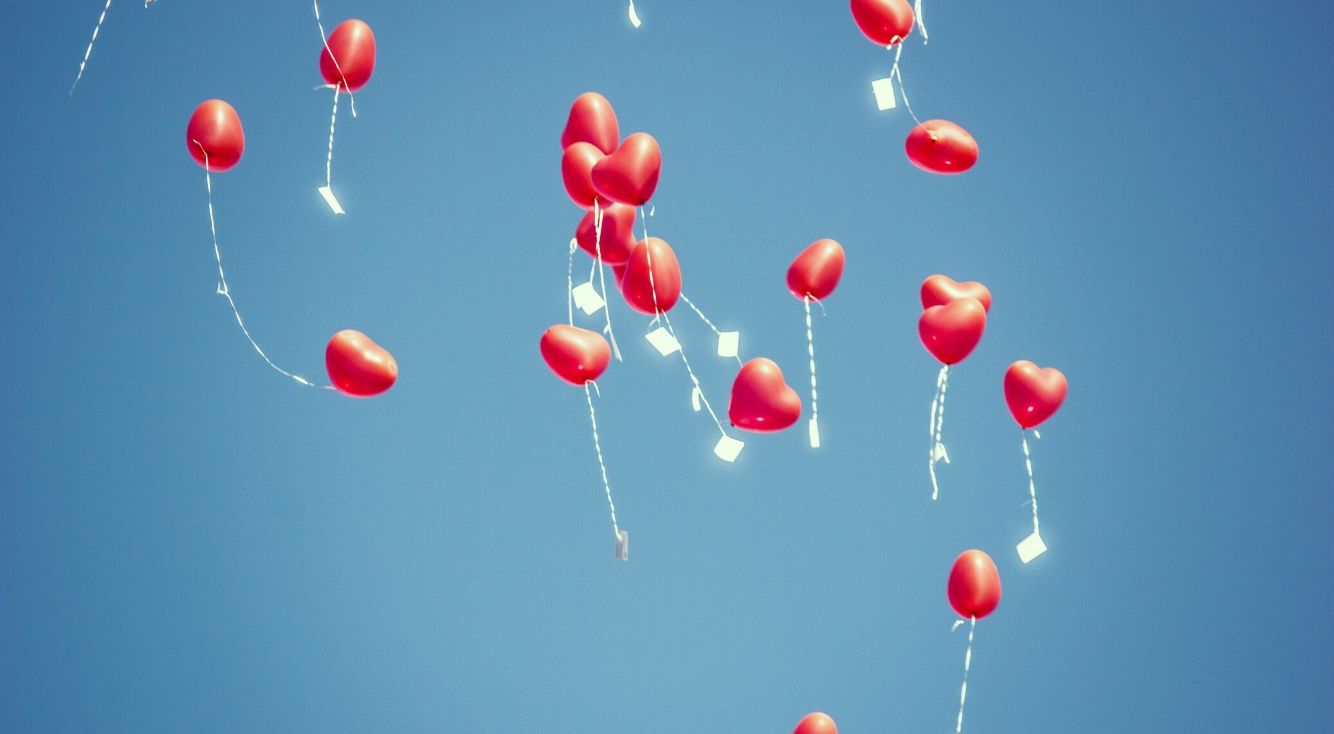
GmailアプリでGoogleアカウントを削除する方法は?手順を解説!
Contents[OPEN]
Gmailアプリを削除してもアカウント削除はできない
「面倒な手順をふまなくても、アプリ自体を消せば、アカウントも削除できるんじゃないの・・・?」と思う方は多いかもしれません。
残念ながら、アプリを削除しても、アカウントを削除したことにはなりません。
スマホからアプリとデータが消えるだけで、アカウント情報やメールの情報はGoogleに残っているので、アプリを再インストールしてログインすると、データを戻すことができます。
アカウントやメールのデータを完全に削除したいときは、上記の方法で設定の項目から削除を行ってください。
Gmailアカウント削除はPCからでもできる!
Googleアカウントの削除は、PCから行うこともできます。
- PCからGoogleにアクセスし、右上の■が9つ並んでいるところをクリック。
- いくつかのコンテンツが表示されるので、左上の「アカウント」を選ぶ。
- 「Googleアカウント」が開いたら、「データとカスタマイズ」をクリック。
- 「データとカスタマイズ」の画面を下へスクロールすると、「データのダウンロード、削除、プランの作成」という項目が出てくるので、「サービスやアカウントの削除」を選択。
- 「Googleアカウントの削除」を押す。
- 「本人確認」が表示されたら、アカウントを確認し、パスワードを入力。忘れてしまった時は、「パスワードをお忘れの場合」で、再設定を実施。
- 「Googleアカウントの削除」が表示されたら、注意書きが出てきます、内容に問題がなければ、画面下に表示される2ヶ所のチェックボックスに記入し、「アカウントの削除」を押す。
これで完了です。
手順3からはスマホでアカウント削除をするときと同じです。どちらでも試しやすい方で行ってみてくださいね。
Gmailアプリのアカウントは復活できる?
「アカウントを間違えて消してしまった!」「一度消去したけど・・・やっぱり同じアカウント名で登録したい!」というとき、アカウントを復活する方法はないか焦ってしまいますよね。
そんなことが起きても安心してください!
アカウントは、復活させることが可能です!
うっかり削除してしまったり、削除したけど不便だからもとに戻したいと思ったときの復活の方法を紹介します。
Googleアカウントを復活させる方法
Googleアカウントは、削除から一定期間内であれば、復活させることが可能です。
Google公式のヘルプページには、明確に期間は書かれていないですが、調べた限りでは20日程度であれば可能なことがあるようです。いずれにしても、復活させるなら少しでも早く対応するのが良さそうですね。
復活させる手順は以下のとおりです。
※iPhone・Android・PCのすべてで同じ手順となります。
1.「Safari」や「GoogleChrome」などのブラウザで、「Googleアカウントサポート」を検索します。
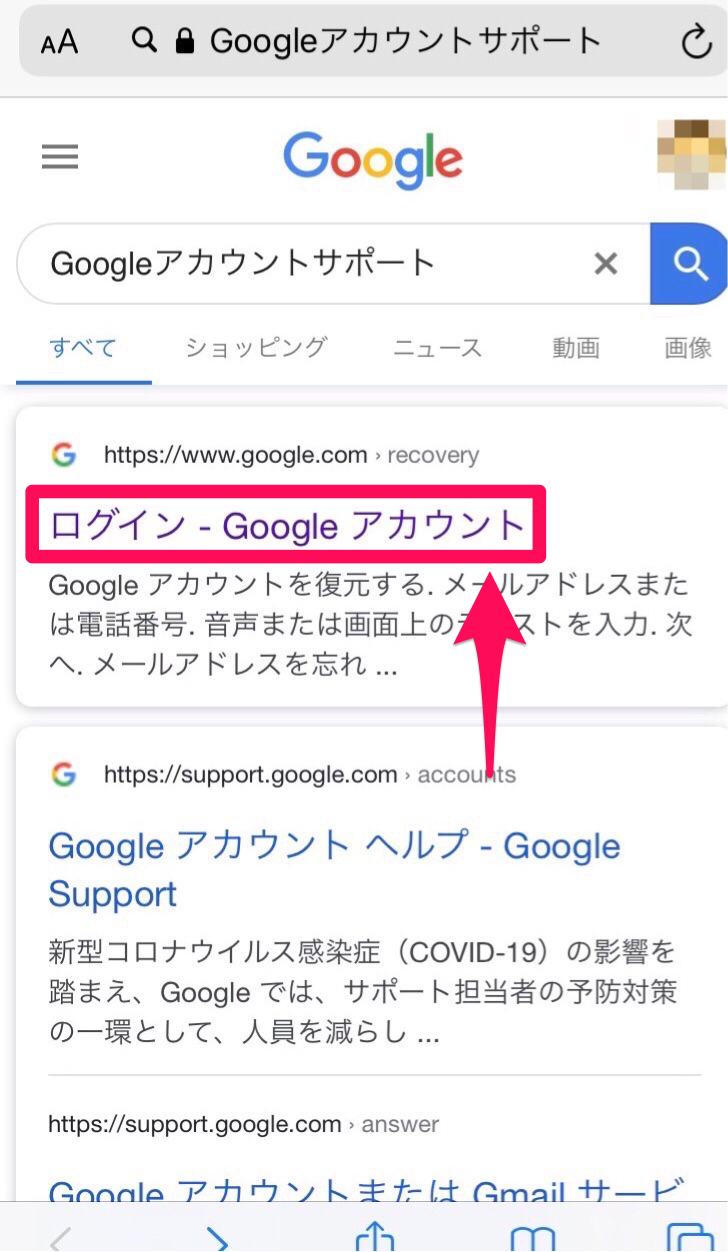
2.「アカウント復元」から、復元したいアカウントのメールアドレスまたは電話番号を入力します。
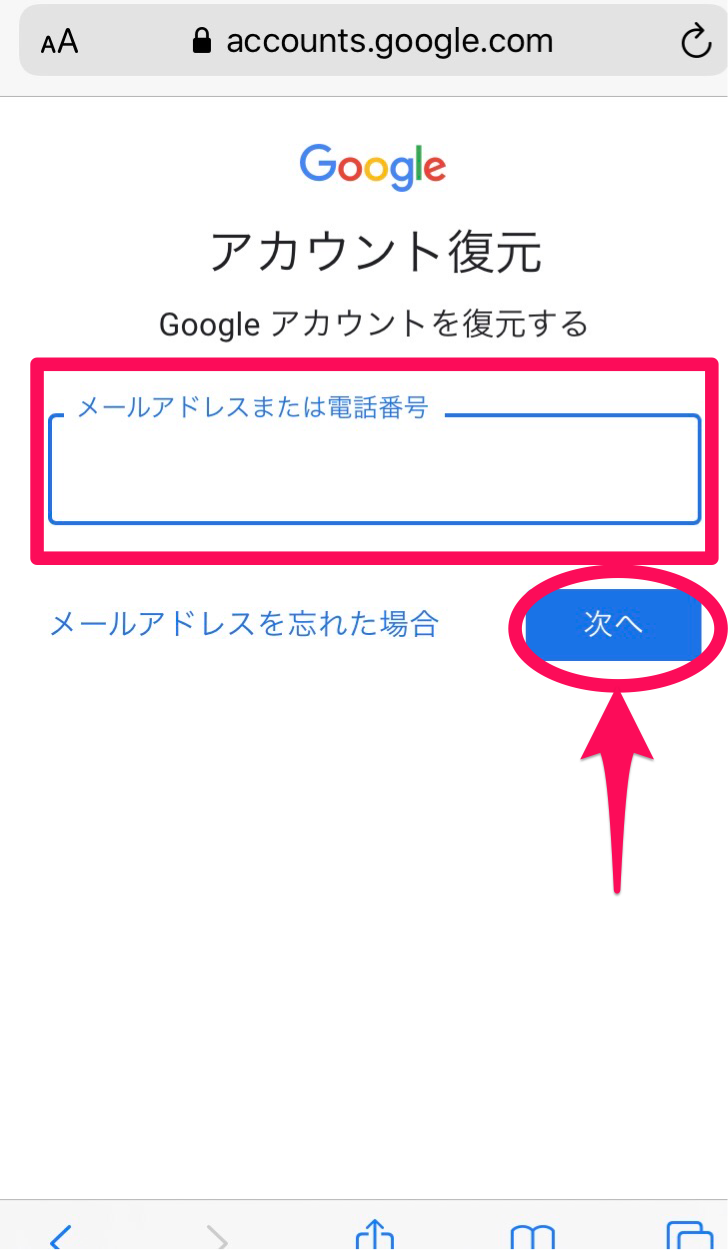
※電話番号を入力したり、Googleアカウントに電話番号を登録している場合は、SMSで6桁の確認コードが送られてきますので、それを画面に入力しましょう。
Googleアカウントの復活手順を、以下に改めてまとめます。
- 「Safari」「Chrome」やなどのブラウザで、「Googleアカウントサポート」を検索します。
- 「アカウント復元」のページを開いたら、復元したいアカウントのメールアドレスまたは電話番号を入力。
- 復元可能な状況であれば、削除したアカウントが表示され、「このアカウントは最近削除されたため、復元できる可能性があります」というメッセージが出ます。
- 「次へ」を選択し、画面の指示に従って進めていきましょう。
アカウントの復活に必要な情報は、時と場合によって異なることがあるようですので、画面に従って進めていってくださいね。
Gmailアプリのアカウントを削除できない場合
通常であれば上記で紹介した方法でアカウントを削除することができますが、まれに上記の方法で消去できない場合があります。
そんなときは、スマホやPCのブラウザからもアカウントの削除を試してみましょう。
PCを使った方法は上記で紹介していますので、スマホからの方法も紹介します。基本的な手順は同じになります。
- 「Safari」「Chrome」やなどのブラウザで、「Googleアカウント」を検索します。
- 削除したいアカウントでログインします。(既にログインされた状態の場合はそのまま進みます)
- 「データとカスタマイズ」を開きます。
- 「サービスやアカウントの削除」をタップ。
- 「Googleアカウントの削除」をタップし画面に沿って進みます。
GmailアプリからGoogleアカウントの連携を外すこともできる
Gmailアプリで作成したGoogleアカウントはそのまま残したいけれど、スマホのGmailアプリでは利用したくない!という場合には、Gmailアプリからアカウント連携を外すこともできます。
再度アプリでログインすれば再びメールを見ることもできますし、PCからGmailにアクセスすればメールは残った状態になります。メールの受信量が多すぎて通知がうざい場合や、スマホの空き容量があまりなくなってきたときなどは、アカウントの削除ではなく、連携を解除することで、Googleフォトやマップ・カレンダーの情報は残したままでGmailアプリからアカウントを非表示にできます。
手順は、以下のとおりです。
- Gmailアプリを開く
- 右上のアイコンマークをタップ
- 「このデバイスのアカウントを管理」をタップ
- Gmailアプリから消したいアカウントのトグルをオフ(白)にする
このとき、Gmailアプリだけでなく、このスマホで使っているGoogleマップやカレンダーなどその他のツールからも連携を解除したい場合は、下の「このデバイスから削除」を選びましょう。
「このデバイスから削除」を行っても、データはGoogleのサーバーに保管されているため、再度ログインしたりPCから見たりすればデータを確認することができます。